人々が Excel のテーブルを作るとき、いつもいくつかのセルを結合したり結合を解除したりする必要があります。セルをマージ解除したいと、1つずつ検索してキャンセルしなければならないからかなり面倒です。ゆえに、次は Excel で結合されたセルを識別する簡単な方法を紹介します。これを使って結合されたセルを識別した後また結合を解除したり、書式設定などの他の操作を実行することもできます。
より良く理解させるため、こちらはふたつの結語したエリアを含むドキュメントを例として、Spire.XLS for .NET というコンポーネントを使用して、詳しく説明します。

コードを使用する
ステップ 1、Workbook オブジェクトをインスタンス化し、Excel ドキュメントを読み込みます。
Workbook workbook = new Workbook();
workbook.LoadFromFile("test.xlsx");ステップ 2、Excel ドキュメントの最初のシートを取得します。
Worksheet sheet = workbook.Worksheets[0];ステップ 3、マージされた領域を取得し、結果を CellRange 配列に保存します。
CellRange[] range = sheet.MergedCells;ステップ 4、配列をトラバースして、マージされた領域のセルをマージ解除します。
foreach (CellRange cell in range)
{
cell.UnMerge();
}ステップ 5、ドキュメントを保存します。
workbook.SaveToFile("result.xlsx");操作した画像は以下のように:
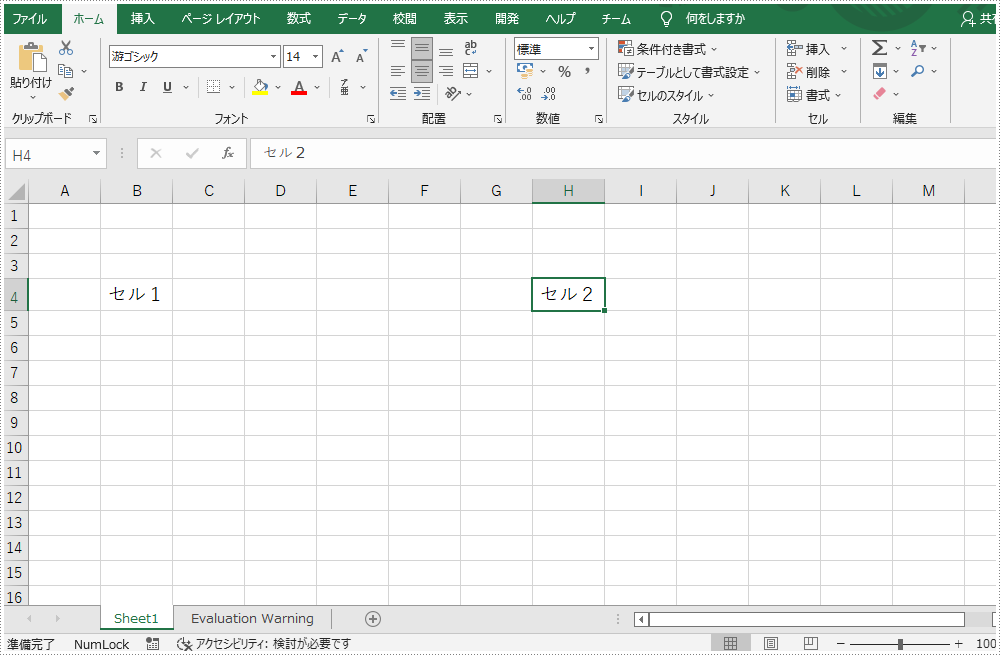
完全なるコード一覧:
- C#
using Spire.Xls;
namespace Detect_Merged_Cells
{
class Program
{
static void Main(string[] args)
{
Workbook workbook = new Workbook();
workbook.LoadFromFile("test.xlsx");
Worksheet sheet = workbook.Worksheets[0];
CellRange[] range = sheet.MergedCells;
foreach (CellRange cell in range)
{
cell.UnMerge();
}
workbook.SaveToFile("result.xlsx");
}
}
}今回の Excel で結合されたセルを取得する方法は以上でした、最後まで読んでいただきありがとうございました。
一時ライセンスを申請する
結果ドキュメントから評価メッセージを削除したい場合、または機能制限を取り除く場合は、についてこのメールアドレスはスパムボットから保護されています。閲覧するにはJavaScriptを有効にする必要があります。にお問い合わせ、30日間有効な一時ライセンスを取得してください。







